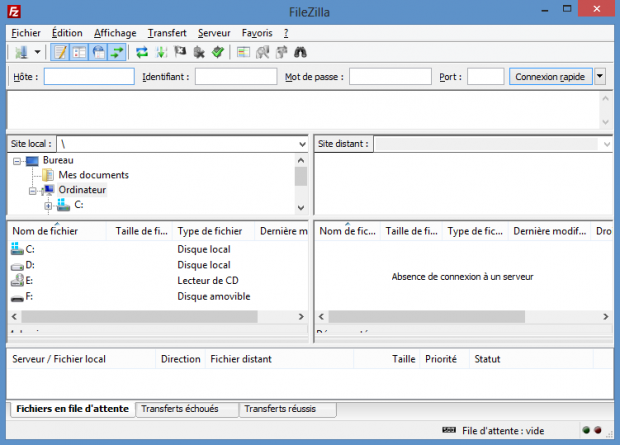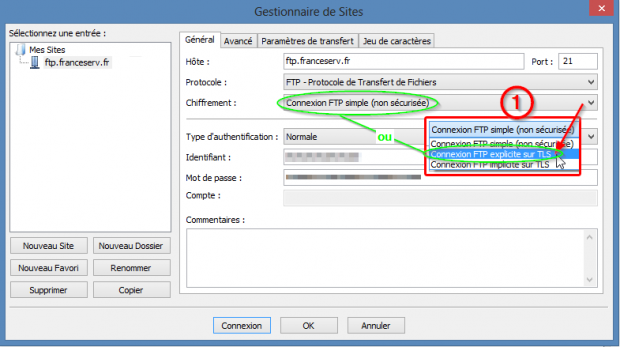S'inscrire chez FranceServ Hébergement
Voici la procédure d'inscription en détail :
- Pour s'inscrire, on se rend à l'adresse https://www.franceserv.fr/gestion/ afin de se créer un compte avec un identifiant associé à son adresse mail de contact.
- On reçoit juste après un mail avec un lien à cliquer ou un code à saisir, afin de confirmer que l'adresse mail de contact est valide.
- Une fois nos coordonnées personnelles validées, le formulaire de commande apparait. Si vous ne l'obtenez pas ou si vous revenez plus tard, vous pouvez vous rendre à cette adresse : https://www.franceserv.fr/gestion/hebergement/offre/
- Une fois que sa commande est terminée, on reçoit un mail avec un lien pour télécharger sa facture au format PDF. Nous pouvons également obtenir nos dernières factures à cette adresse : https://www.franceserv.fr/gestion/compte/facturation/mes-factures
- Une fois le paiement effectué, nous pouvons maintenant ajouter son premier site Internet afin d'activer son espace FTP à cette adresse : https://www.franceserv.fr/gestion/site/ajouter
- Une fois que l'on a ajouté son site Internet, on reçoit un nouveau mail avec les informations de connexion à celui-ci.
- Par défaut, la première base de données MySQL n'existe pas, il nous faut la créer. Pour ce faire, on se rend dans son interface de gestion à l'adresse https://www.franceserv.fr/gestion/sql/base-de-donnees et on clique sur le bouton correspondant à l'ajout de sa première base de données MySQL.
Les offres
Nous vous proposons 3 offres d'hébergement :
- “ Offre Standard ” à partir de 3,50 euros TTC /mois :
| Recommandé pour un usage familial (blogs, CMS, jeux…). |
|---|
- “ Offre Pro ” à partir de 10,00 euros TTC /mois :
| Recommandé pour les PME, associations ou grands consommateurs. |
|---|
- “ Offre Max ” à partir de 45,00 euros TTC /mois :
| Recommandé pour le stockage volumineux et le cloud |
|---|
Pour en savoir plus : https://www.franceserv.fr/offres-hebergement
Quelles sont les prestations comprises ?
Dans tous nos packs nous vous proposons :
- une adresse mail avec technologie POP3/IMAP, antivirus et antispam,
- un accès au serveur MySQL avec au moins une base de données,
- un hébergement web multi-site et multi-domaine administrable via votre gestionnaire client et configurable via htaccess,
- un service FTP et multi-FTP pour mettre en ligne vos sites web,
- des statistiques web AwStats, protégées par vos identifiants.
L'espace de stockage et le nombre de bases de données MySQL varient selon les différentes offres.
Consultez les caractéristiques de chaque offre : https://www.franceserv.fr/offres-hebergement
Mettre mon site Internet en ligne
Pour que son site Internet soit visible, son contenu doit être envoyé sur votre espace FTP des serveurs de FranceServ Hébergement.
Pour cela, il existe 2 solutions mettre en ligne son site Internet :
- Soit on part de zéro avec peu de connaissance dans l'utilisation du FTP, on vas alors choisir d'installer une solution clef en main installable en 1 clic et en moins d'une minute depuis son interface de gestion.
- Soit on a déjà développé sur son ordinateur personnel (ou téléchargé chez un créateur) les pages de son site, on vas alors envoyer le tout dans le répertoire correspondant à son site sur son espace FTP à l'aide d'un logiciel client FTP.
Mon site en 1 clic
FranceServ Hébergement vous permet d'installer rapidement et facilement votre site Internet sans avoir à vous connecter votre espace FTP ou SQL et sans connaissances techniques. Vous avez le choix entre plus de 250 solutions Web que vous pouvez installer en 1 clic.
Vous n'avez plus de raison pour ne plus vous lancer sur Internet.
Envoyer/Modifier/Supprimer les fichiers de son site sur son espace FTP
Ou alors on envoi tous les fichiers de son site que l'on a préalablement développé sur son ordinateur personnel (ou téléchargé chez un créateur) dans le répertoire correspondant à son site sur son espace FTP à l'aide d'un logiciel client FTP.
Pour mettre en ligne son site, nous allons utiliser le protocole FTP (File Transfer Protocol) ou Protocole de Transfert de Fichiers en français).
Ce transfert de fichiers peut se faire en utilisant ce que l'on appelle un logiciel FTP ou client FTP.
Les logiciels FTP sont des logiciels graphiques qui facilitent les transferts de fichiers via FTP. Ils sont disponibles sur presque tous les systèmes d'exploitation (Windows, Linux, Mac).
Voici une liste de logiciels/clients FTP :
- Mozilla Filezilla (recommandé),
- Cyberduck,
- Transmit,
- Cute FTP,
- LeechFTP,
- Dreamweaver,
- iWeb,
- FireFTP,
- Web Acappella etc …
Cependant, la diversité des logiciels FTP ne nous permet pas d'expliquer la démarche a suivre pour chacun d'eux.
Toutefois, afin de vous faciliter cette opération, nous vous expliquons comment le faire pour Filezilla :
Introduction
Une fois que vous avez reçu le mail d'ouverture de l'hébergement de votre site, vous pouvez le mettre en ligne.
Il y a deux façons pour y procéder :
- soit à l'aide de notre WebFTP http://www.franceserv.fr/webftp
(pratique uniquement pour des petites retouches sur votre site lorsque vous n'êtes pas chez vous), - ou à l'aide d'un logiciel que l'on nomme client FTP. C'est ce qui vous est expliqué ici.
Téléchargement
Tout d'abord, il faut télécharger un client FTP pour transférer les pages de son site sur son espace FTP. Nous vous conseillons le client FTP FileZilla, qui est gratuit et en français. FileZilla s'installe sur Windows, Linux, Mac OS X et peut être compilé depuis ses sources au besoin.
Vous pouvez le télécharger à cette adresse : https://filezilla-project.org/download.php?show_all=1
Ajouter votre site dans le gestionnaire
Une fois le logiciel installé, lancez-le et :
- cliquez sur “Fichier” en haut à gauche dans le menu,
- puis sur “Gestionnaire de sites…”
Une fenêtre apparaît : dans la partie de droite, cliquez sur le bouton “Nouveau site” et nommez-le. Dans la partie de gauche, sous l'onglet “Général”, renseignez les valeurs :
- Hôte : ftp.franceserv.fr
- Port : 21
- Protocole : FTP - Protocole de Transfert de Fichiers
- Type d'authentification : Normale
- Identifiant : (votre identifiant)
- Mot de passe : (votre mot de passe)
Puis sous l'onglet “Avancé” :
- Dossier distant par défaut : /www/exemple.franceserv.com (par exemple)
Ce dossier correspond au répertoire de votre site présent à la racine de votre espace FTP.
3 situations possibles pour ce dossier distant :
- pour un site en nom de domaine, il faut spécifier les www, exemple : /www/www.domaine.fr
- pour les sous-domaines, il ne faut pas spécifier les www, exemple : /www/forum.domaine.fr
- particularité supplémentaire pour les sous-domaines de FranceServ Hébergement, il faut passer uniquement par le .com et sans les www,
exemple : /www/japprendlacuisine.franceserv.com
Sous l'onglet “Transfert Settings” :
- Mode de transfert : Passif
Une fois terminé, cliquez sur OK. La configuration du logiciel est terminée, cliquez maintenant sur “Connexion”.
Envoyer vos fichiers
Vous êtes maintenant connecté au FTP de votre hébergement, vous pouvez commencer à envoyer vos fichiers. Pour cela, faites glisser les fichiers de la fenêtre de gauche sur celle de droite.
Les droits CHMOD
Le serveur FTP a été adapté dans ce sens pour que vous ne vous occupiez de rien. Les droits doivent alors rester en 750.
Connexions simultanées FTP
Le nombre de connexions simultanées par IP sur le service FTP est de 16. Si votre client FTP ne se limite pas automatiquement, vous pouvez probablement définir manuellement le nombre de connexions simultanées dans votre client FTP,
Le mode actif et le mode passif
Avec le mode actif, le client choisit le port à utiliser. Il change la configuration de son pare-feu pour qu'il autorise les connexions entrantes. Mais ce type de connexion n'est pas très sécurisé ; aussi, des données risqueront de se perdre avec ce type de transfert si vous êtes derrière une passerelle NAT.
Avec le mode passif, le serveur détermine lui-même son port de connexion pour le transfert de données ; le serveur est globalement derrière un pare-feu et le pare-feu est configuré pour autoriser les connexions sur le port défini par le serveur.
Le mode passif est bien sûr à privilégier car il garantit un transfert plus fiable et est davantage sécurisé.
Problèmes ?
Si jamais vous n'arrivez pas à vous connecter, pensez à regarder si votre antivirus ou votre pare-feu sont bien désactivés et/ou correctement configurés car souvent ceux-ci bloquent les connections FTP. Si vraiment ça ne marche toujours pas, postez un message sur le forum ou contactez-nous.
En savoir plus
Mais qu'est-ce que sont tous ces fichiers et dossiers à la racine de mon espace FTP ?
C'est normal, ne les supprimez pas (sauf si vous savez vraiment ce que vous faites). ils ont une certaine importance. Les seuls dossiers qui vous intéressent sont les dossiers de vos sites car c'est là que vous mettrez les fichiers.